
Daftar Isi:
- Langkah 1: Tambahkan ATtiny Core Supprt ke Perangkat Lunak Arduino IDE
- Langkah 2: Program Arduino untuk Digunakan Sebagai Programmer Dalam Sistem (ISP)
- Langkah 3: Hubungkan ATtiny84 untuk Pemrograman
- Langkah 4: Atur Arduino ke Program ATtiny84
- Langkah 5: Program ATtiny84
- Langkah 6: Hubungkan ATtiny84 untuk Dijalankan Sebagai Stand-Alone
- Pengarang John Day [email protected].
- Public 2024-01-30 09:58.
- Terakhir diubah 2025-01-23 14:49.

Menggunakan Arduino Uno untuk memprogram ATTINY84-20PU (item Digikey # ATTINY84-20-PU-ND). Instruksi ini menunjukkan cara menggunakan platform Arduino untuk bekerja dengan prosesor yang lebih kecil secara fisik, seperti ATtiny84 (84/44/24). Contoh ini khusus untuk prosesor ATtiny84-20PU tetapi dapat disesuaikan untuk papan lain dengan memilih papan yang sesuai dari perangkat lunak Arduino (yaitu, Arduino IDE) dan memodifikasi pinout sesuai kebutuhan.
(Diperbarui untuk Arduino 1.8.5)
Langkah 1: Tambahkan ATtiny Core Supprt ke Perangkat Lunak Arduino IDE
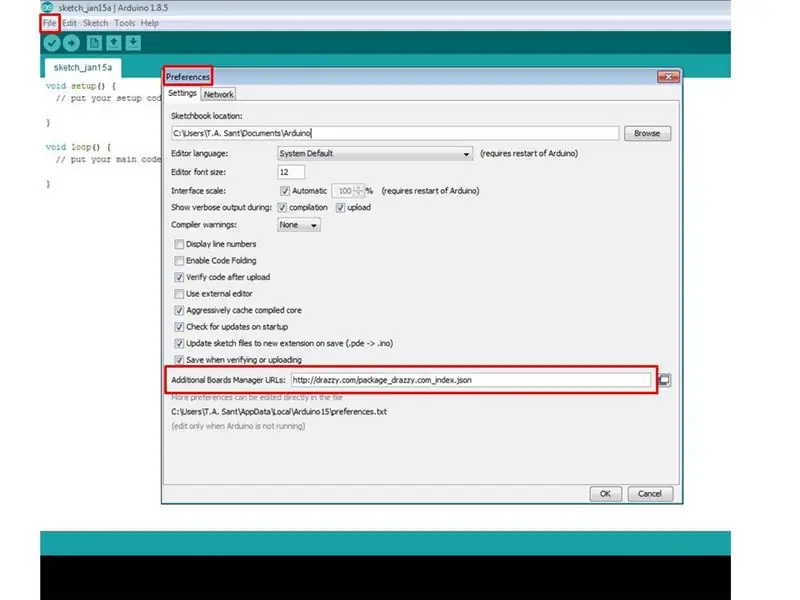
Untuk Arduino 1.8.5:
- Buka perangkat lunak Arduino (alias Arduino Integrated Development Environment [IDE]).
- Preferensi terbuka: [FILE] [PREFERENCES]
- Tempel URL ke URL Manajer Papan Tambahan:
Langkah 2: Program Arduino untuk Digunakan Sebagai Programmer Dalam Sistem (ISP)
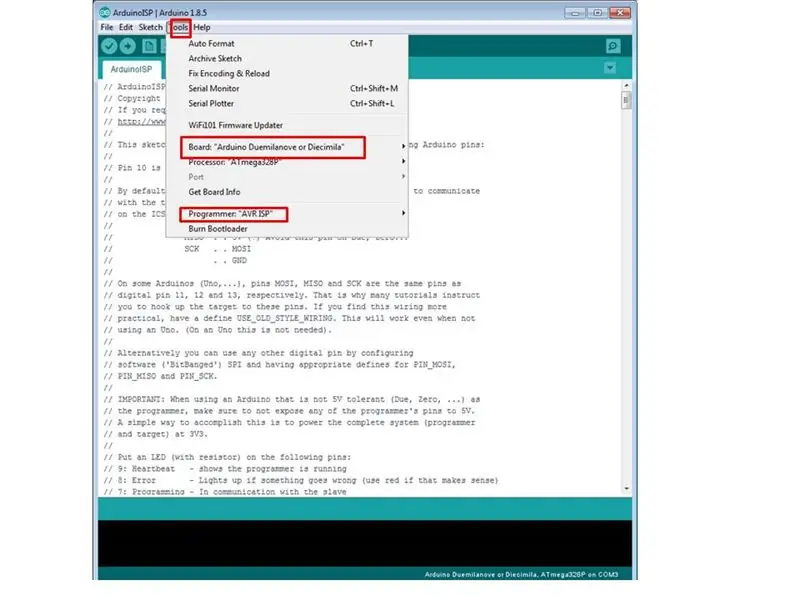

- Pilih papan Arduino: [ALAT] [PAPAN] [ARDUINO/GENUINO UNO]. Catatan: meskipun saya memiliki Arduino UNO, saya telah mengganti prosesor dengan Atmega328P yang telah diprogram sebelumnya yang mengharuskan saya memilih "Arduino Duemilanove atau Diecimila."
- Pilih Programmer: [TOOLS] [PROGRAMMER] [AVR ISP].
- Buka sketsa ArduinoISP: [FILE] [CONTOH] [11. ArduinoISP] [ArduinoISP]
- Unggah sketsa.
Langkah 3: Hubungkan ATtiny84 untuk Pemrograman

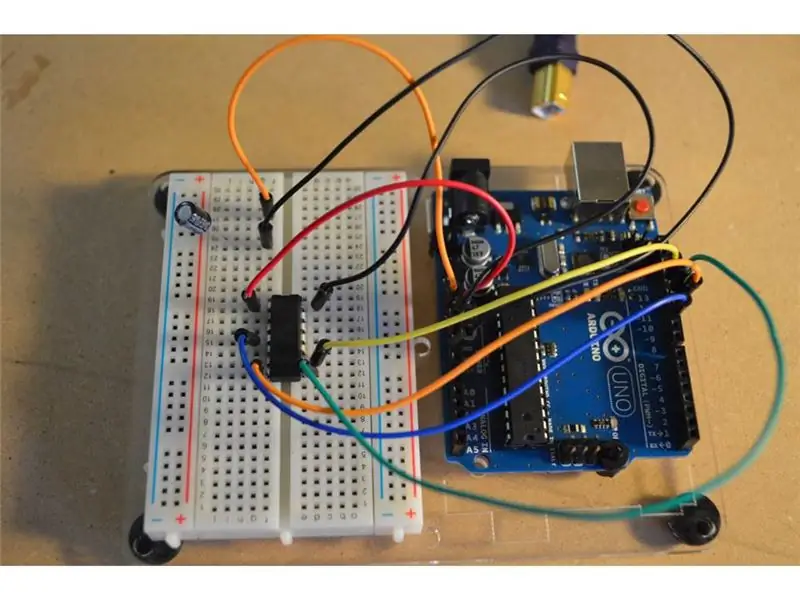
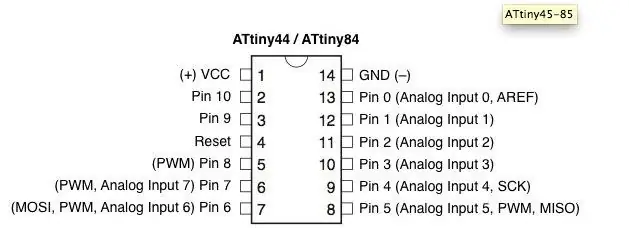
Hubungkan Pin Arduino ke pin ATtiny84:
- Arduino 5V ke ATtiny84 Pin 1
- Arduino Pin 10 ke ATtiny84 Pin 4
- Arduino Pin 11 ke ATTiny84 Pin 7
- Arduino Pin 12 ke ATtiny84 Pin 8
- Arduino Pin 13 ke ATtiny84 Pin 9
- Arduino GND ke ATtiny84 Pin 14
- Arduino RESET ke kapasitor 10uF (+ sisi / kaki panjang)
- Kapasitor GND ke 10uF (- sisi / kaki pendek)
Langkah 4: Atur Arduino ke Program ATtiny84
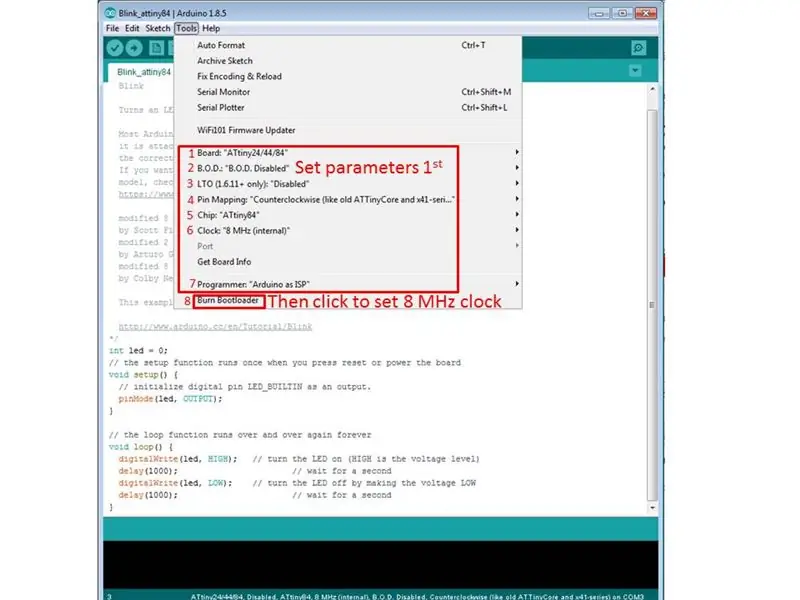
- Pilih papan Arduino: [ALAT] [PAPAN][ATtiny24/44/84]. Sekarang opsi papan tambahan akan muncul di menu Alat saat Alat dibuka.
- Pilih B. O. D. dinonaktifkan: [ALAT] [B. O. D.] [B. O. D. Dengan disabilitas]
- Pilih LTO dinonaktifkan: [TOOLS] [LTO 1.6.11+ saja] [Disabled]
- Pilih Pemetaan Pin berlawanan arah jarum jam: [ALAT] [Pemetaan Pin] [Berlawanan Arah Jarum Jam]
- Pilih Chip Attiny84: [ALAT] [Chip] [Attiny84]
- Pilih Jam 8MHz: [ALAT] [Jam] [8 MHz internal]
- Membakar bootloader: [ALAT] [Membakar Bootloader]
Langkah 5: Program ATtiny84
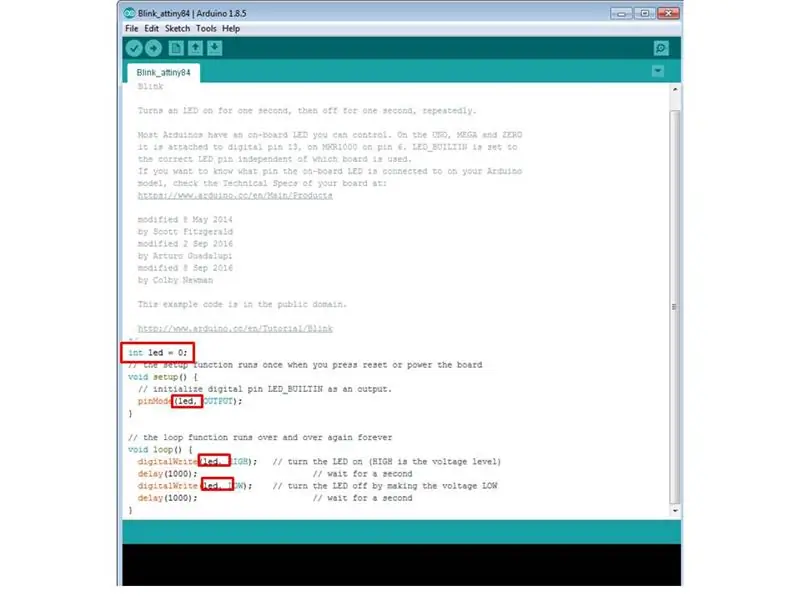
- Buka sketsa Blink: [FILE] [CONTOH] [01. Basics][Blink]
-
Edit sketsa:
- Sebelum membatalkan setup(), tentukan nama pin (led) dan lokasi (pin 0): int led =0;
- tempatkan " LED_BUILTIN " dengan " led " di void stetup() dan di void loop()
- Unggah sketsa.
- Matikan dan putuskan sambungan dari Arduino.
Langkah 6: Hubungkan ATtiny84 untuk Dijalankan Sebagai Stand-Alone
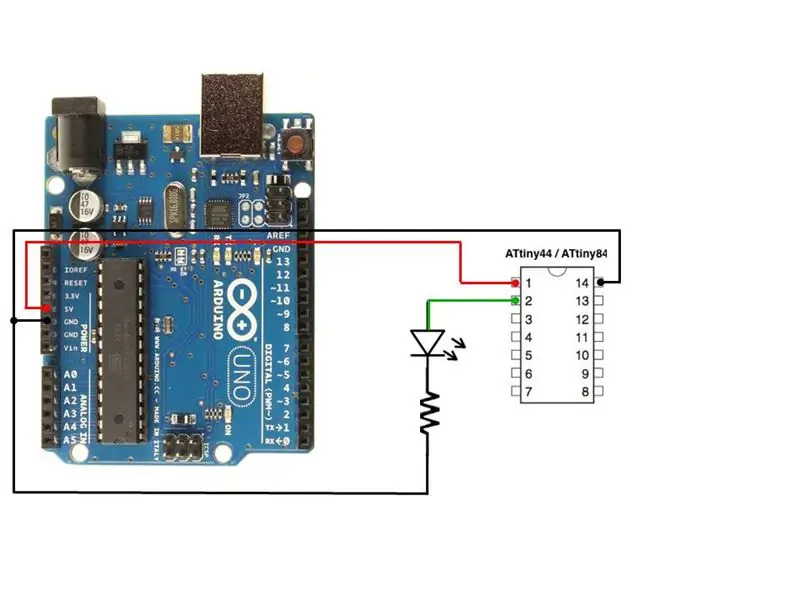
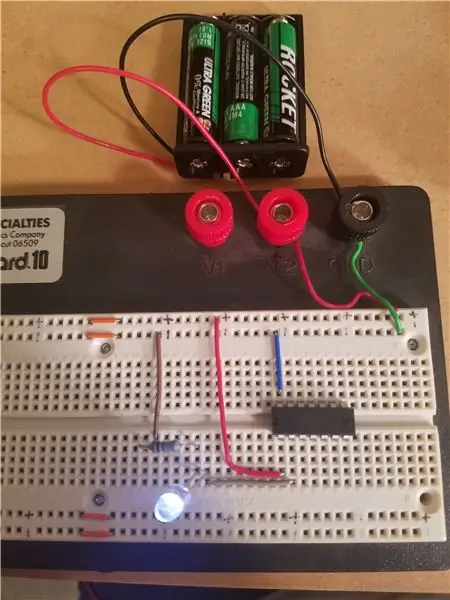
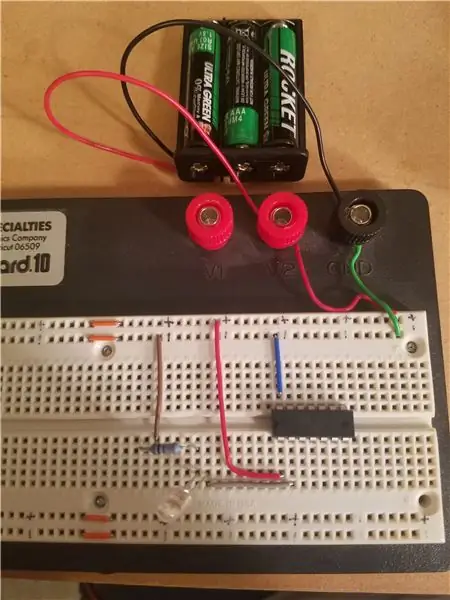
- Sumber ATtiny Pin 1 hingga 5V (belum benar-benar menyalakan daya)
- ATtiny Pin 2 ke LED (kaki panjang)
- ATtiny Pin 14 ke Ground
- LED (kaki pendek) ke Resistor (ujung 1) antara 100 dan 1k Ohm
- Resistor (akhir 2) ke Ground
- Nyalakan daya ke ATtiny84
Direkomendasikan:
Memprogram Arduino Menggunakan Arduino Lain untuk Menampilkan Teks Bergulir Tanpa Perpustakaan: 5 Langkah

Memprogram Arduino Menggunakan Arduino Lain untuk Menampilkan Teks Bergulir Tanpa Perpustakaan: Sony Spresense atau Arduino Uno tidak terlalu mahal dan tidak memerlukan banyak daya. Namun, jika proyek Anda memiliki keterbatasan daya, ruang, atau bahkan anggaran, Anda mungkin ingin mempertimbangkan untuk menggunakan Arduino Pro Mini. Tidak seperti Arduino Pro Micro, Arduino Pro Mi
Cara Memprogram Dekoder IR untuk Kontrol Motor AC Multi-kecepatan: 7 Langkah

Cara Memprogram Dekoder IR untuk Kontrol Motor AC Multi-kecepatan: Motor arus bolak-balik satu fase biasanya ditemukan di barang-barang rumah tangga seperti kipas, dan kecepatannya dapat dengan mudah dikontrol saat menggunakan sejumlah belitan diskrit untuk kecepatan yang disetel. Dalam Instruksi ini kami membangun pengontrol digital yang
Memprogram PLC untuk Mengontrol Lampu Stop.: 7 Langkah (dengan Gambar)

Memprogram PLC untuk Mengontrol Lampu Berhenti.: PLC digunakan dalam segala hal yang kita temui setiap hari. Dari mesin pengalengan atau pembotolan barang-barang seperti bir, soda, sup, dan banyak barang kemasan lainnya hingga ban berjalan di Walmart dan Lampu Berhenti di beberapa persimpangan, PLC menyentuh
Cara Memprogram Audacity untuk Merekam pada Waktu Tertentu: 8 Langkah

Cara Memprogram Audacity untuk Merekam pada Waktu Tertentu: Ini adalah Trik cepat, gunakan untuk memata-matai, merekam panggilan telepon, atau sekadar merekam pidato kelas sejarah Anda saat Anda keluar Menggunakan aplikasi open-source populer Audacitylet's begin
Menyiapkan untuk Memprogram Picaxe Melalui Skrip Shell (linux): 5 Langkah

Menyiapkan untuk Memprogram Picaxe Via Shell Script(linux): Panduan sederhana yang menunjukkan cara membuat skrip shell yang akan mengunduh program dari situs ftp kemudian mengompilasinya kemudian mengunduhnya ke picaxe.(Ini juga yang pertama bagi saya dapat diinstruksikan)
